編輯:安卓刷機技巧
關於索尼S39H的刷機教程分為強刷和卡刷,今天在這裡主要講的是強刷教程,也就是強刷官方ftf固件的教程,強刷教也程是比較常見使用的,跟大家分享一下如何利用強刷工具來給手機強刷一個官方的固件包,如果你的手機變磚了,也可以通過強刷的方式來救磚,廢話不多說,一起來看看下面的詳細步驟。
一:索尼S39H刷機前的准備工作:
1:確保手機能用usb數據線連接電腦,這個是必須的。
2:電腦上如果還沒有安裝手機驅動,點擊這裡下載索尼S39H手機驅動。
3:下載索尼S39H固件包,也就是強刷包。
4:如果還沒有安裝刷機工具的機友,點擊這裡下載索尼S39H刷機工具。
二:索尼S39H開始刷入官方固件包:
1:先把上面下載好的FlashTool刷機工具包解壓在電腦上,如下圖:
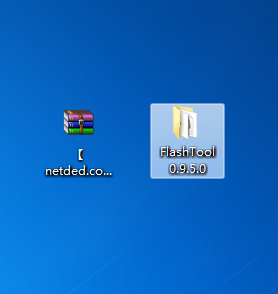
2:然後把上面下載好並解壓出來的tft格式的強刷固件放到你解壓好的FlashTool文件件的firmwares文件夾裡。
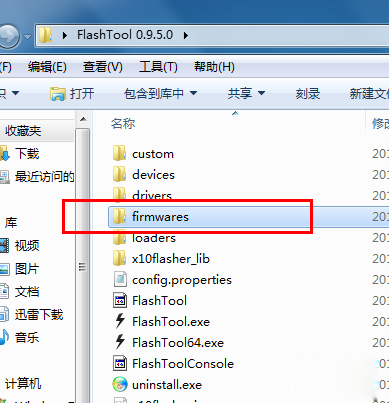
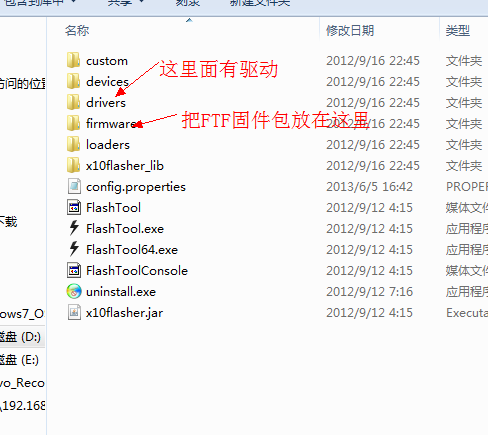
3:接下來是安裝Flashtool驅動,進入drivers文件夾運行Flashtool-drivers.exe,一直下一步下一步,遇到如圖勾選,您也可以全部打勾,無大礙。
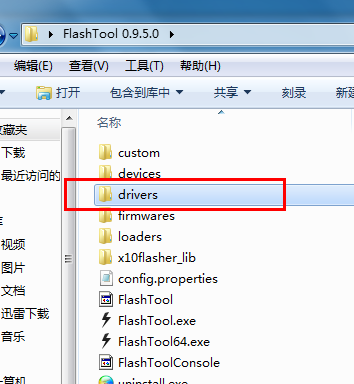
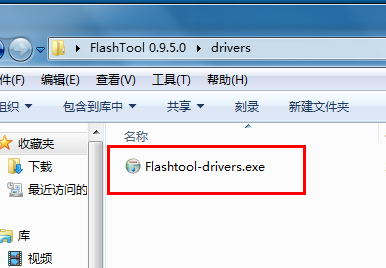
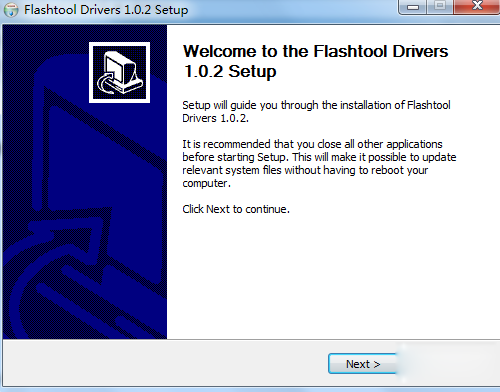
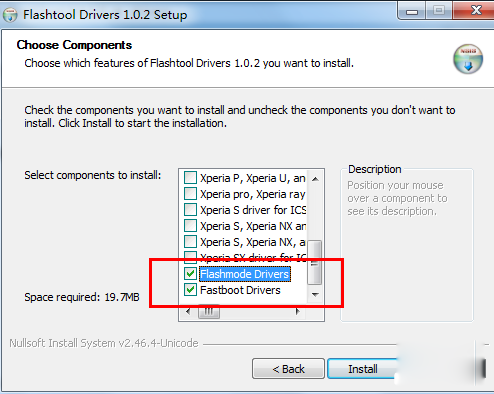
4:安裝完驅動後,運行FlashTool.exe(64位系統運行FlashTool64.exe),選擇刷寫,選擇刷機模式,確認。
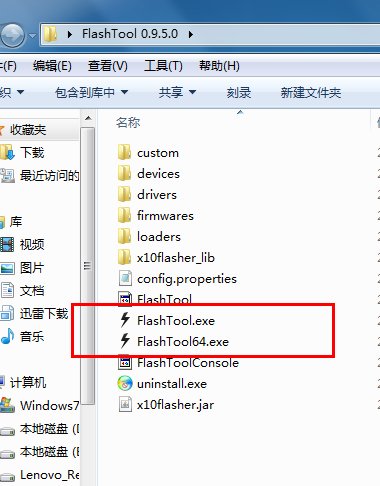
5:選擇好固件後,右邊清空數據打勾, 最後按確認。
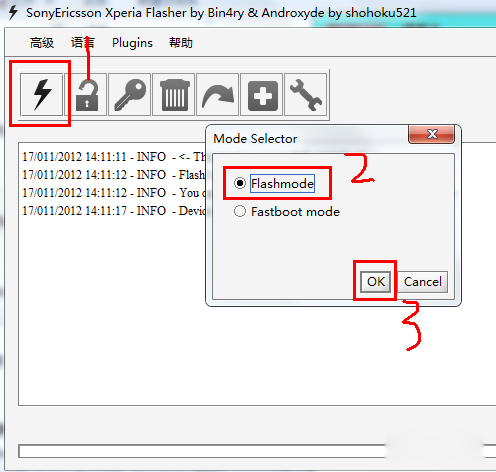 、
、
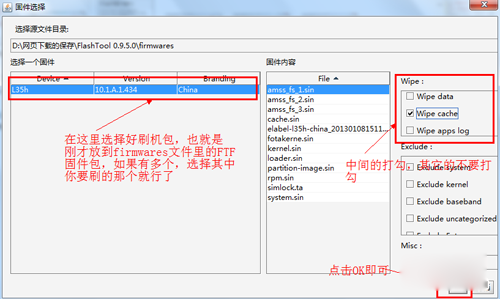
6:之後會出現一下界面,請等待一小會(1~5分鐘,別急)。
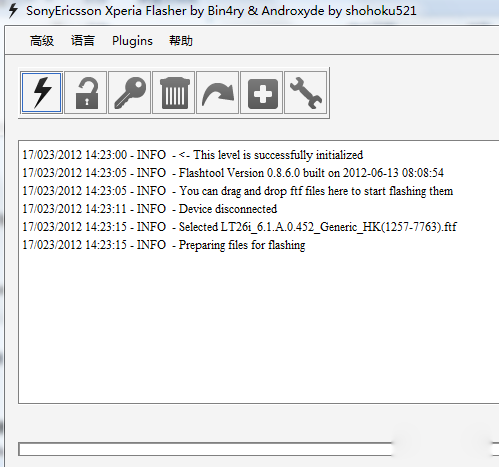
7:1~5分鐘後會出現一下界面。
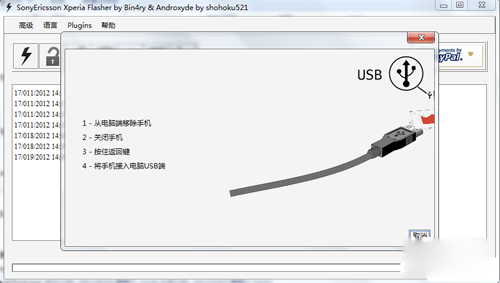
8:這時候,手機關機,並且在黑屏後等待至少10秒以上(事實上按我的感覺5秒也足夠,官方說30秒,總之大家別太找著急就是了),按住“音量-”按鈕的同時用數據線將手機和電腦連接起來。
等待上面那個動畫的界面消失,同時手機左上角亮綠燈,松開“音量-”。第一次刷及可能因為電腦要安裝驅動時間略長,如果因為這個原因失敗,您可以等待驅動安裝結束重新從上面拔出數據線的步驟做起。
9:FlashTools主界面將顯示刷機進度條和日志。
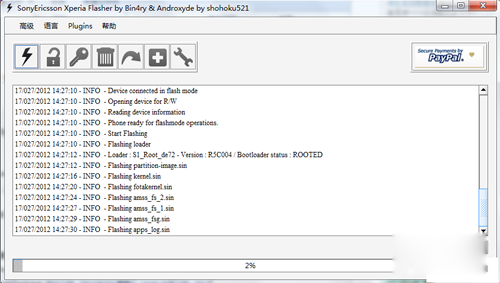
10:進度條走完且日志最後五條,如下圖顯示:
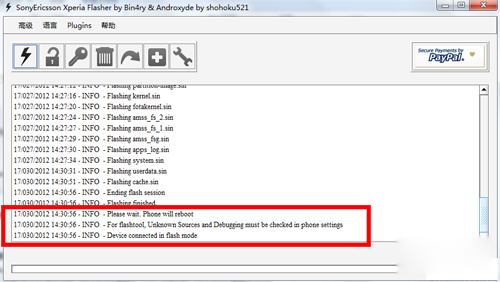
11:說明刷機成功,您可以拔出電源線,然後開機即可。
刷機網專注為您的Android安卓設備提供更便捷、快速、安全、健康的刷機服務,免費下載海量的最新刷機包,最詳細的刷機教程及各類刷機工具下載等,讓刷機變得如此簡單!
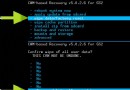 史上最詳細的索尼Lt28h卡刷刷機教程
史上最詳細的索尼Lt28h卡刷刷機教程
索尼Lt28h的刷機方法分為線刷和卡刷,小編今天主要還是跟大家分享一下索尼Lt28h卡刷刷機教程,這個刷機方法也是比較常用簡便的,有感興趣的機友可以一起來看看下面的具體操
 華為榮耀+聯通版(U8950D)解鎖和獲取ROOT權限教程
華為榮耀+聯通版(U8950D)解鎖和獲取ROOT權限教程
由於華為榮耀+聯通版(U8950D)獲取ROOT權限前先需要進行解鎖,操作比較復雜,所以也引發了各手機論壇網友們關於U8950D如何解鎖和root問題的討論,用戶
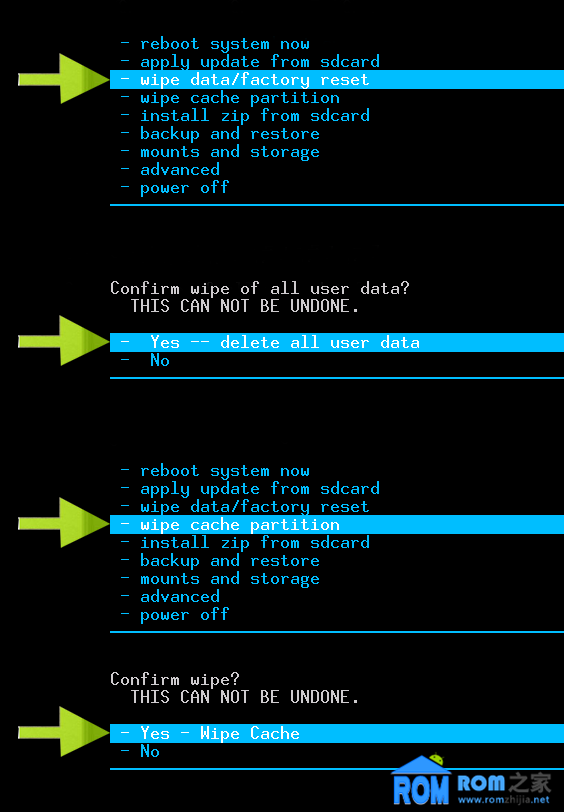 索尼LT18i 怎麼刷機
索尼LT18i 怎麼刷機
索尼LT18i刷機其實非常簡單,只要我們完成了索尼LT18i第三方Recovery刷入,我們就可以通過Recovery來為索尼LT18i 刷機了,不會的就看下面
 救磚必看 聯想A670T線刷刷機教程
救磚必看 聯想A670T線刷刷機教程
聯想A670T的刷機方法一共有兩種,一種是卡刷,還有一種就是我們今天所要講的線刷了。因為之前給大家分享過聯想A670T的第三方ROM卡刷教程了。所以今天要給大家寫一下它的